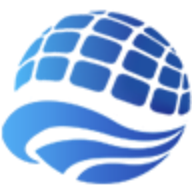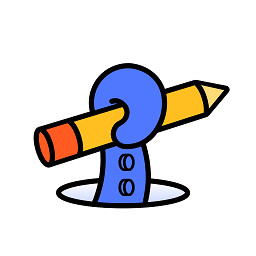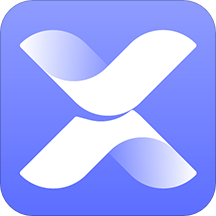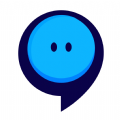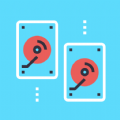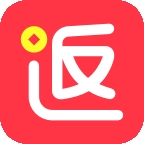苹果手机怎么设置手动打字
更新时间:2024-08-12 09:35:37来源:汉宝游戏浏览量:
苹果手机作为一款广受欢迎的智能手机,其手写输入功能也备受用户青睐,在日常使用中我们常常会遇到需要手动打字的情况,这时候如何设置苹果手机的手动打字功能就显得尤为重要。通过简单的设置,我们可以轻松地使用苹果手机的手写输入功能,提高打字效率,让操作更加便捷。下面我们就来了解一下苹果手机手写输入的使用技巧,让我们的手机操作更加得心应手。
苹果手机手写输入使用技巧
操作方法:
1.打开苹果手机,在系统内点击设置的图标进入。
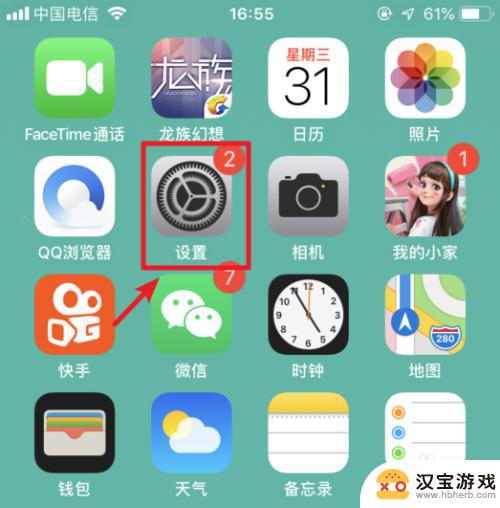
2.进入手机设置列表后,选择通用的选项进入。
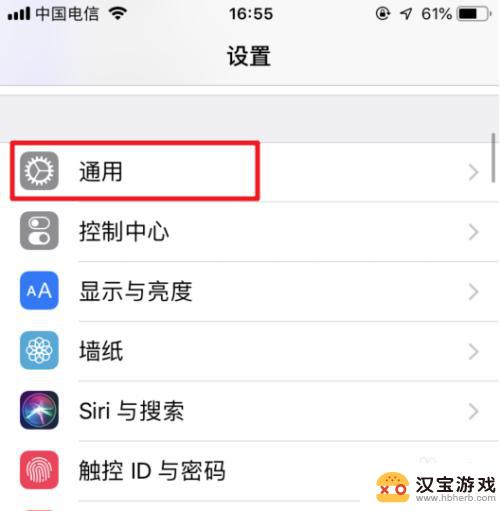
3.在通用设置内,点击“键盘”的选项。
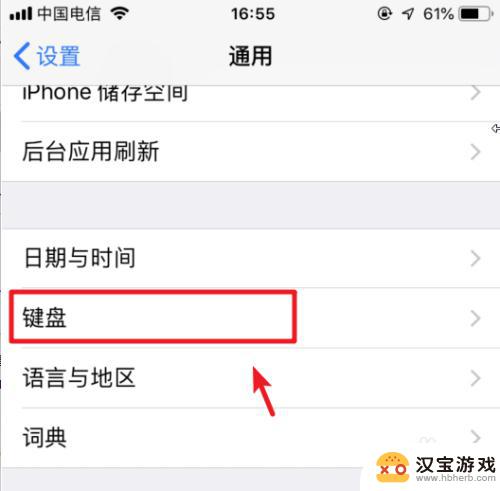
4.点击进入后,再次选择上方的键盘进入。
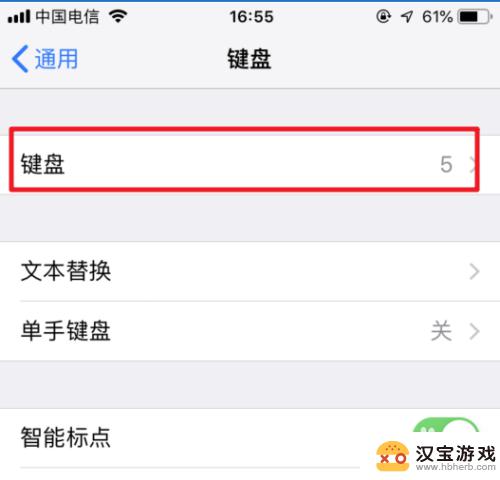
5.进入键盘管理界面,选择下方的“添加新键盘”。
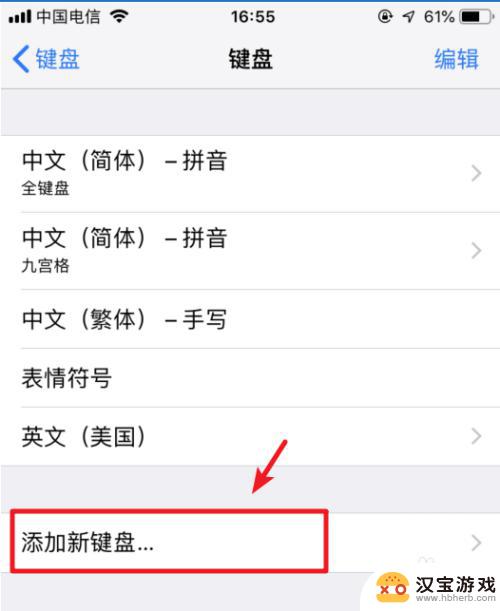
6.点击后,选择“中文(简体)”的选项。
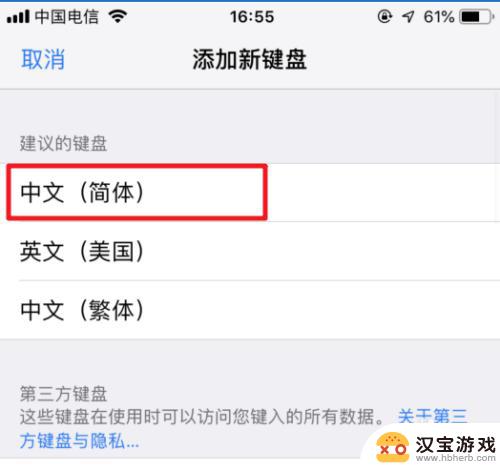
7.进入后,勾选手写的选项。然后点击右上方的完成。
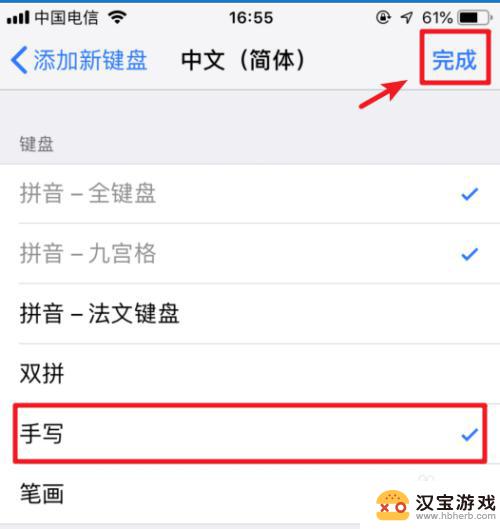
8.添加完毕后,在输入状态下。长按输入法下方的圆圈图标。
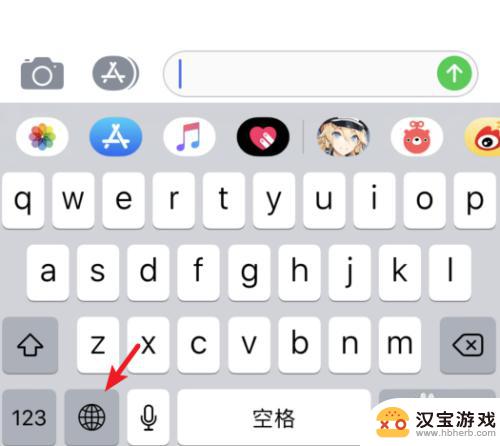
9.在上方的输入法内,点击简体手写的选项。
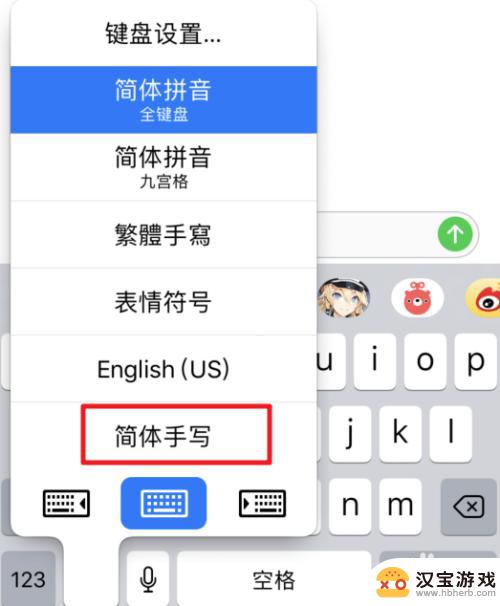
10.点击后,即可使用系统自带的输入法进行手写输入。
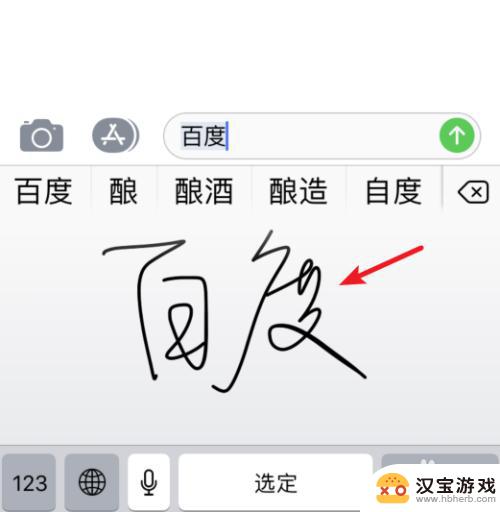
以上就是苹果手机如何手动设置打字的全部内容,如果你遇到这种情况,可以尝试按照以上方法解决,希望这对你有所帮助。
- 上一篇: 苹果手机怎么办门禁
- 下一篇: 华为手机7x时间怎么设置
热门教程
最新手机软件
- 1
- 2
- 3
- 4
- 5
- 6
- 7
- 8
- 9
- 10